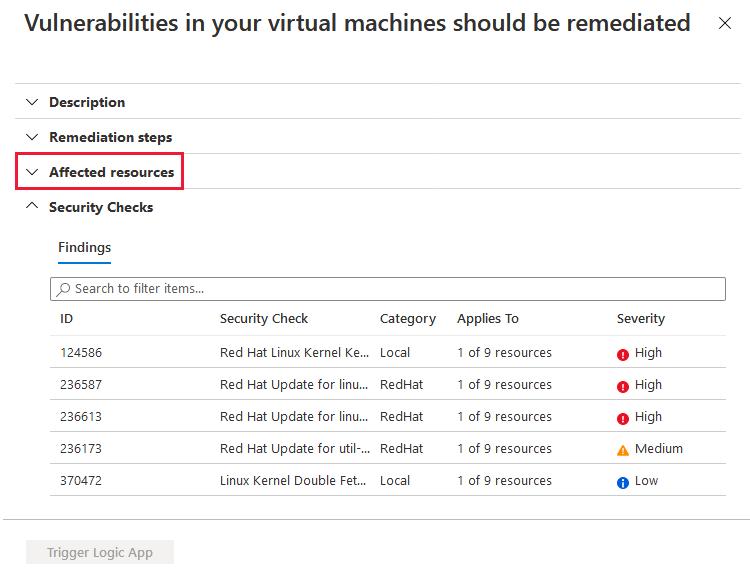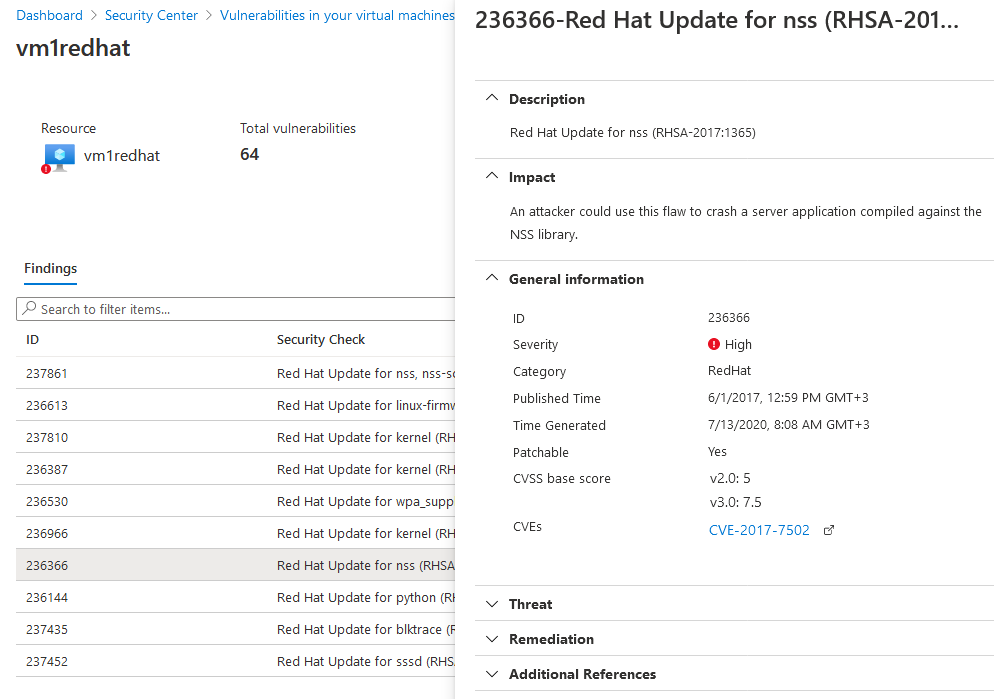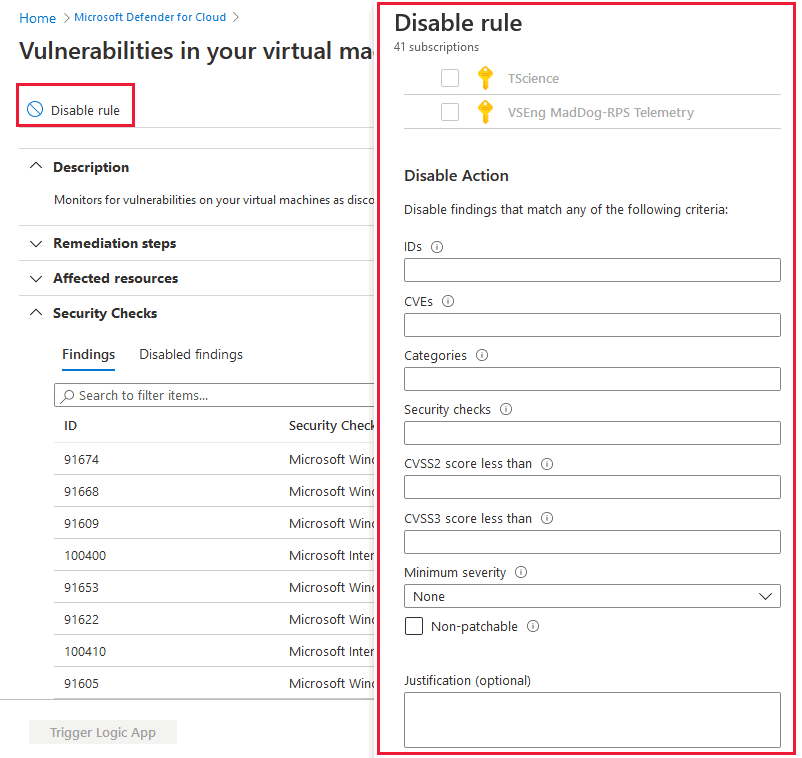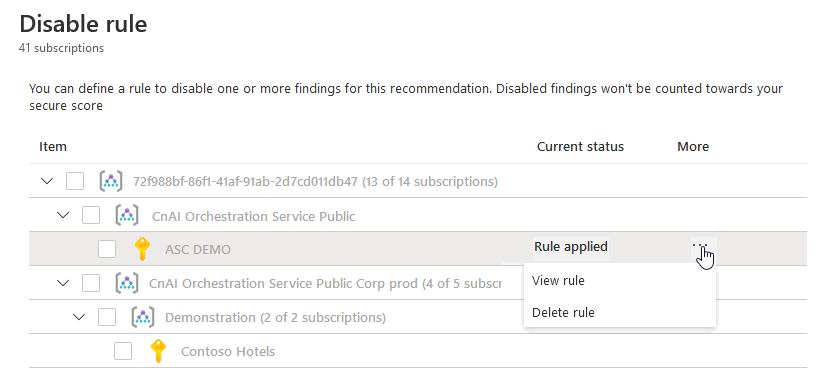Bekijk en herstel de resultaten van oplossingen voor evaluatie van beveiligingsproblemen op uw VM's
Wanneer uw hulpprogramma voor evaluatie van beveiligingsproblemen beveiligingsproblemen rapporteert aan Defender voor Cloud, geeft Defender voor Cloud de bevindingen en gerelateerde informatie weer als aanbevelingen. Daarnaast bevatten de bevindingen gerelateerde informatie, zoals herstelstappen, relevante veelvoorkomende beveiligingsproblemen en blootstellingen (CVE's), CVSS-scores en meer. U kunt de geïdentificeerde beveiligingsproblemen voor een of meer abonnementen of voor een specifieke VM bekijken.
Resultaten van de scans van uw virtuele machines weergeven
Ga als volgt te werk om de resultaten van evaluatie van beveiligingsproblemen (van al uw geconfigureerde scanners) weer te geven en geïdentificeerde beveiligingsproblemen op te lossen:
Open in het menu van Defender voor Cloud de pagina Aanbevelingen.
Selecteer de aanbevelingscomputers moeten beveiligingsproblemen hebben opgelost.
Defender voor Cloud ziet u alle resultaten voor alle VM's in de momenteel geselecteerde abonnementen. De bevindingen worden gerangschikt op ernst.
Als u de resultaten wilt filteren op een specifieke VIRTUELE machine, opent u de sectie Betrokken resources en selecteert u de VM die u interesseert. U kunt ook een virtuele machine selecteren in de resourcestatusweergave en alle relevante aanbevelingen voor die resource bekijken.
Defender voor Cloud toont de resultaten voor die VIRTUELE machine, gesorteerd op ernst.
Als u meer wilt weten over een specifiek beveiligingsprobleem, selecteert u deze.
Het detailvenster dat wordt weergegeven, bevat uitgebreide informatie over het beveiligingsprobleem, waaronder:
- Koppelingen naar alle relevante CV's (indien beschikbaar)
- Herstelstappen
- Meer referentiepagina's
Volg de herstelstappen in dit detailvenster om een oplossing te vinden.
Specifieke bevindingen uitschakelen
Als u een organisatorische behoefte hebt om een resultaat te negeren in plaats van dit te herstellen, kunt u het eventueel uitschakelen. Uitgeschakelde bevindingen hebben geen invloed op uw beveiligingsscore of genereren ongewenste ruis.
Wanneer een bevinding overeenkomt met de criteria die u hebt gedefinieerd in de regels voor uitschakelen, wordt deze niet weergegeven in de lijst met resultaten. Typische scenario's zijn:
- Resultaten uitschakelen met ernst kleiner dan gemiddeld
- Bevindingen uitschakelen die niet patchbaar zijn
- Resultaten uitschakelen met CVSS-score kleiner dan 6,5
- Resultaten uitschakelen met specifieke tekst in de beveiligingscontrole of categorie (bijvoorbeeld 'RedHat')
Belangrijk
Als u een regel wilt maken, hebt u machtigingen nodig om een beleid te bewerken in Azure Policy. Meer informatie in Azure RBAC-machtigingen in Azure Policy.
Een regel maken:
Selecteer regel uitschakelen op de detailpagina van aanbevelingen voor machines als er beveiligingsproblemen zijn opgelost.
Selecteer het relevante bereik.
Definieer uw criteria. U kunt een van de volgende criteria gebruiken:
- Id zoeken
- Categorie
- Veiligheidscontrole
- CVSS-scores (v2, v3)
- Ernst
- Patchbare status
Selecteer Regel toepassen.
Belangrijk
Het kan tot 24 uur duren voordat wijzigingen zijn doorgevoerd.
Een regel weergeven, overschrijven of verwijderen:
Exporteer de resultaten
Als u resultaten van evaluatie van beveiligingsproblemen wilt exporteren, moet u Azure Resource Graph (ARG) gebruiken. Dit hulpprogramma biedt directe toegang tot resourcegegevens in uw cloudomgevingen met robuuste filter-, groeperings- en sorteermogelijkheden. Het is een snelle en efficiënte manier om programmatisch of vanuit De Azure-portal query's uit te voeren op informatie over Azure-abonnementen.
Zie het volgende Tech Community-bericht voor volledige instructies en een voorbeeld van een ARG-query: Evaluatie van beveiligingsproblemen exporteren in Microsoft Defender voor Cloud.
Volgende stappen
In dit artikel wordt de Microsoft Defender voor Cloud extensie voor evaluatie van beveiligingsproblemen (mogelijk gemaakt door Qualys) beschreven voor het scannen van uw VM's. Raadpleeg de volgende artikelen voor gerelateerd materiaal: